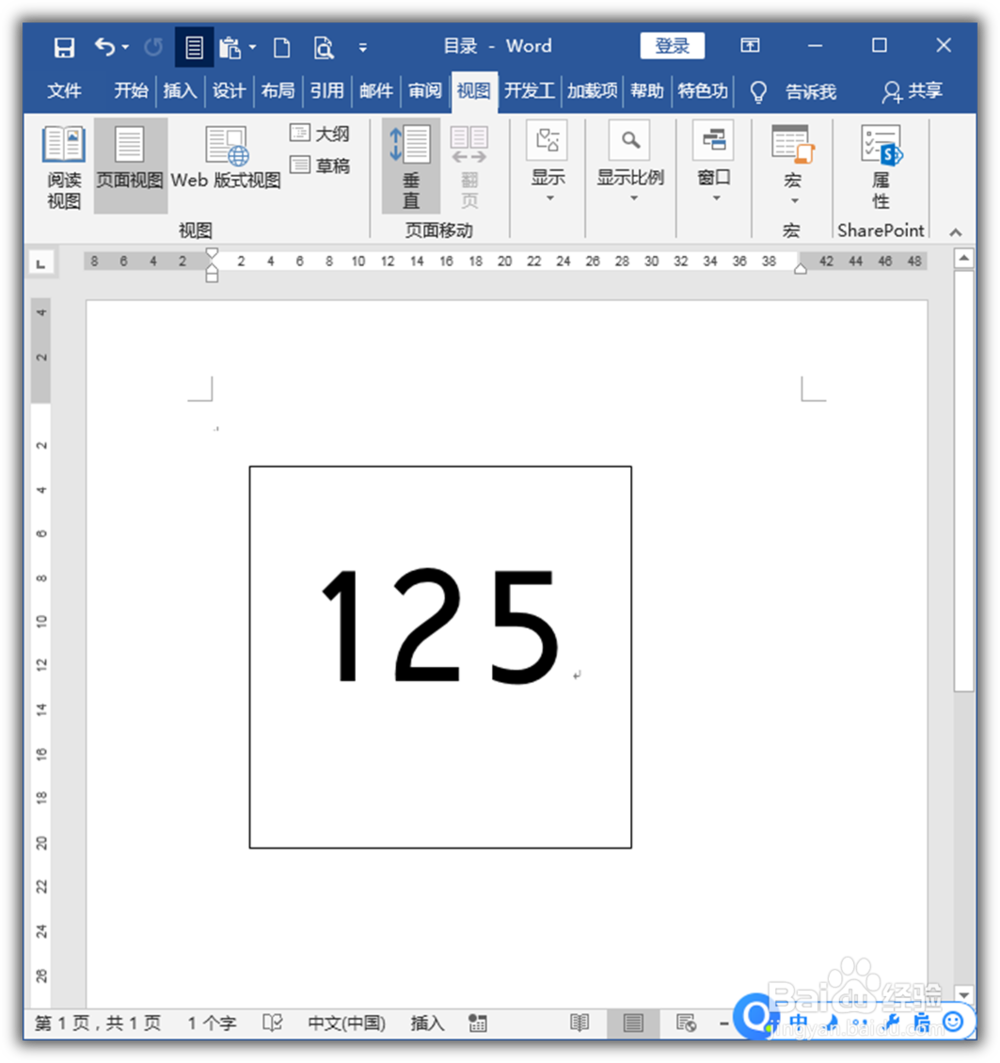1、打开Word,建立空白文档。
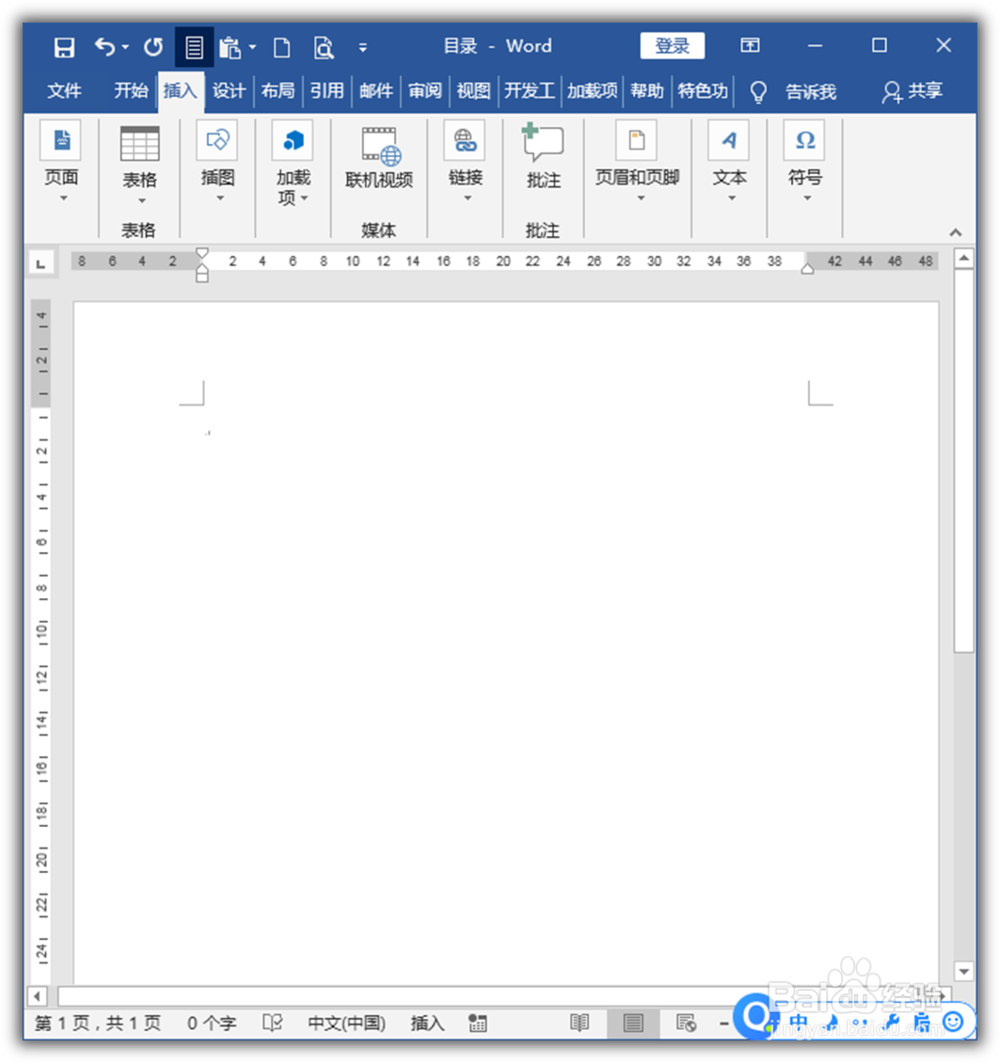
2、点击插图中的文本框工具。
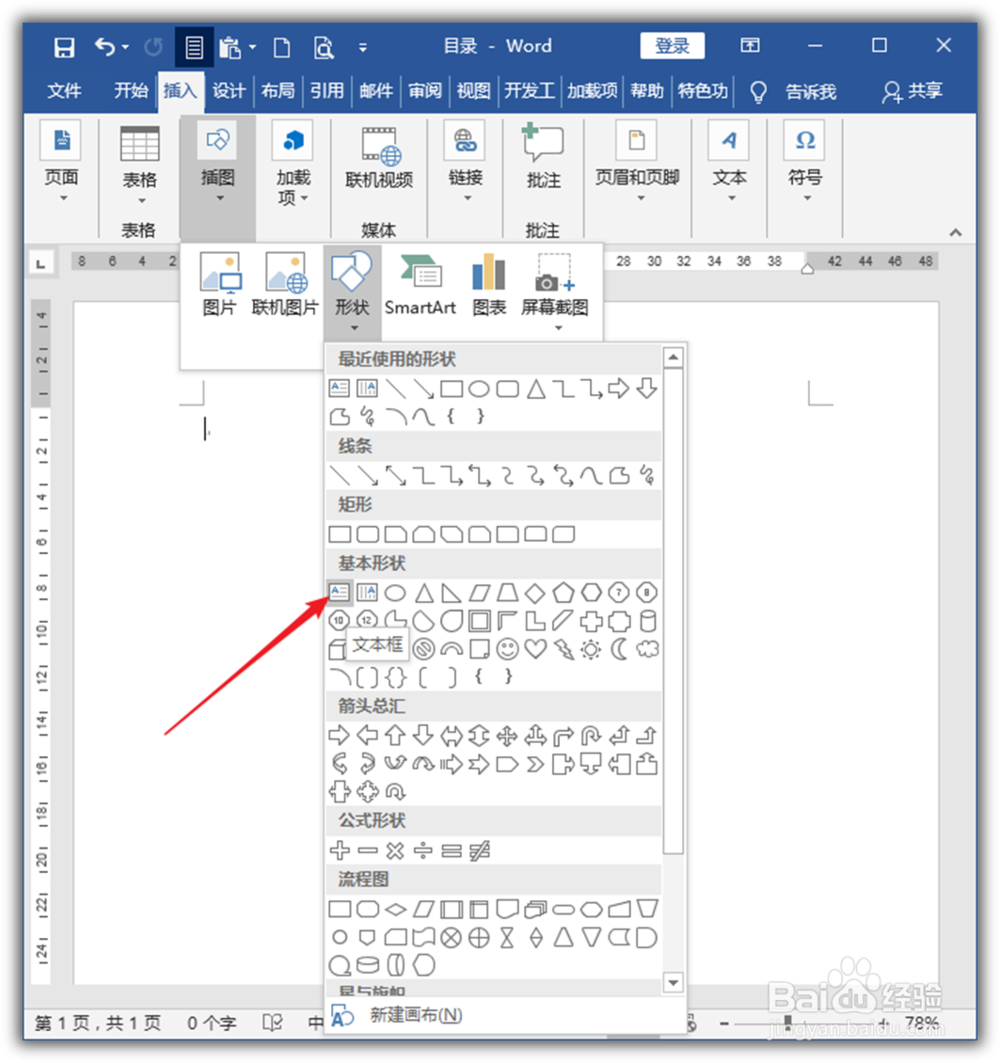
3、如果需要得到的文本框是正方形的,则在使用鼠标绘制文本框的同时,按住Shift键。

4、然后在文本框中输入文字。
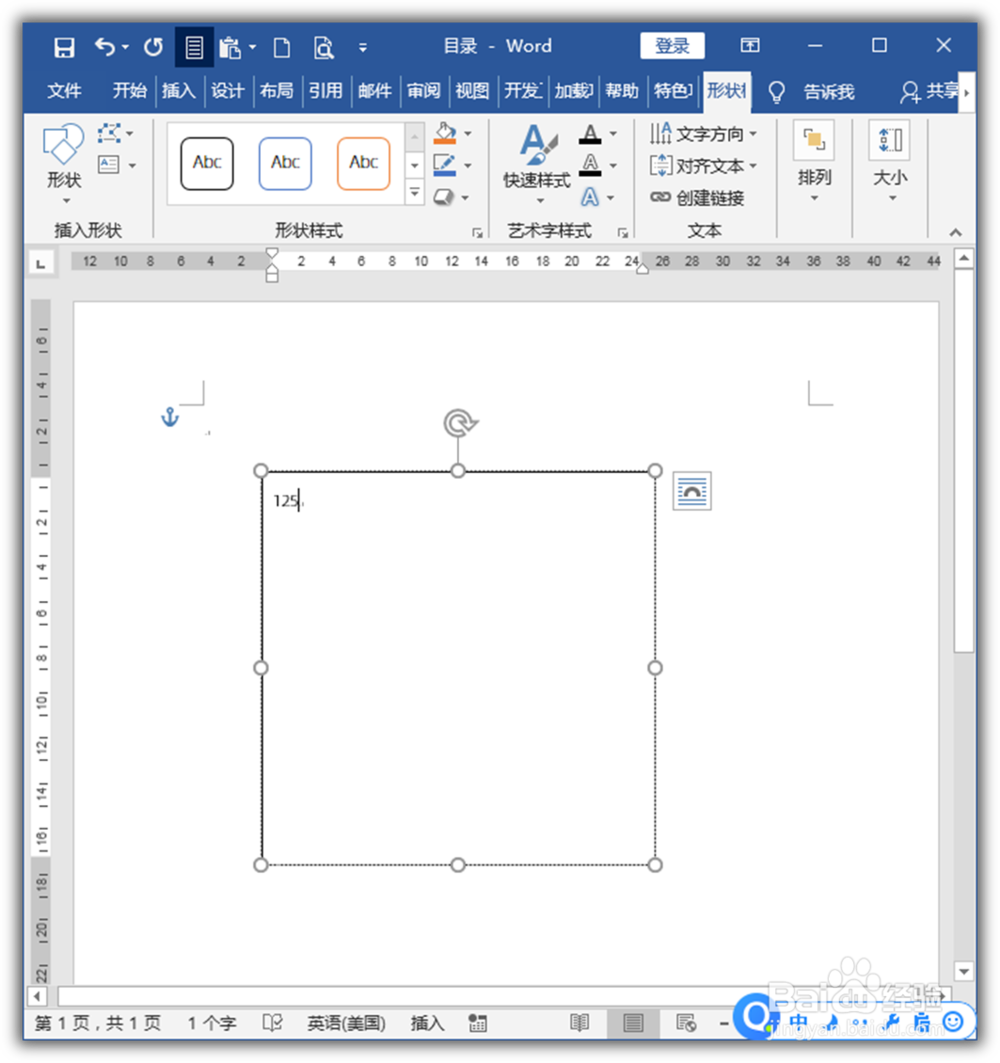
5、如果需要得到的文字居于文本框中心,则首先需要设置合适大小的字号。

6、然后点击段落中的居中对齐,则文字就在水平方向上居于文本框的中心。

7、接着,再在文本框形状格式中设置中部对齐文本。
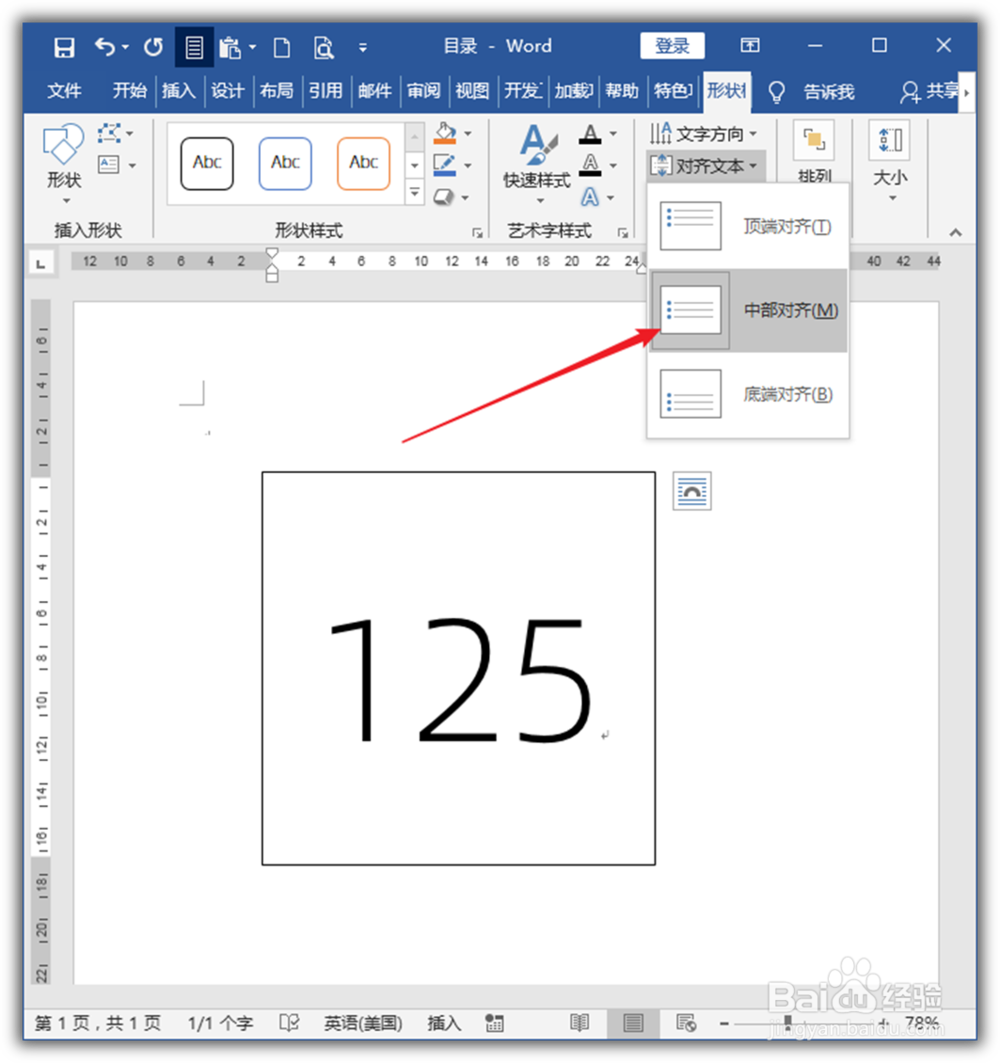
8、这样,设置后,得到的文字才会居于文本框的中心。

9、另外有一个前提,就是文字在文本框中不能设置缩进值,也不能设置行距值。

10、此外,文字是否能居于文本框中心,也与文字的字体息息相关。例如下图所示,由于豹肉钕舞设置了不同的字体,在其他设置不变的前提下,文字明显居于了中心靠上的位置。